تنظیمات دایرکت اینستاگرام (آموزش همه نکات کاربردی)
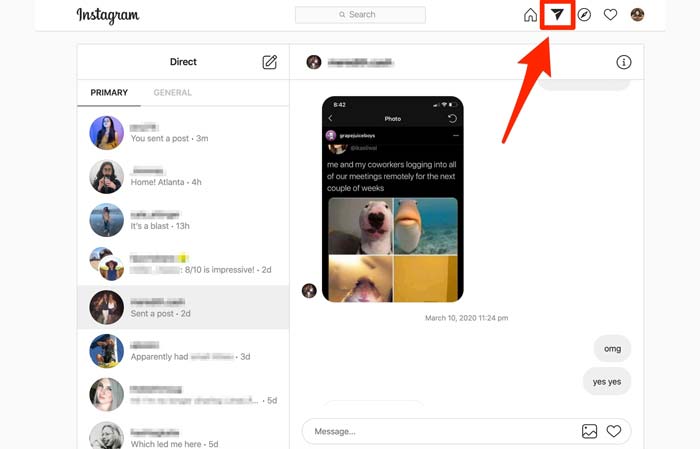
دایرکت اینستاگرام (DM)، ممکن است در ظاهر ساده به نظر برسد اما وقتی شروع به استفاده از این قابلیت ی کنید متوجه پیچیدگی های خاص آن می شوید. خود من به شخصه هر روز از دایرکت اینستاگرام برای رد و بدل کردن پیام استفاده می کنم و هر روز هم متعجب می شوم؛ نه از خود پیام ها، بلکه از پتانسیل و قدرت قابلیت دایرکت اینستاگرام. برای همین تصمیم گرفتم نکات و ترفندهای کاربردی و مفید در این زمینه را با شما به اشتراک بگذارم. به هر حال به اشتراک گذاشتن مطالب خوب با شما، وظیفه ماست.
در حال حاضر قابلیت پیام رسانی اپلیکیشن اینستاگرام دقیقا داخل خود برنامه تعبیه شده است. شاید شما هم مثل من با دیدن این ویژگی یاد فیس بوک بیفتید. یادتان می آید قبلا پیام رسانی در فیس بوک در خود برنامه انجام می گرفت؟ تا اینکه سازندگان آن تصمیم گرفتند یک برنامه پیام رسان جداگانه برای فیس بوک راه اندازی کنند.
به نظر می رسد مشابه همین اتفاق هم قرار است برای اینستاگرام بیفتد. سال گذاشته اینستاگرام آزمایش برنامه پیام رسان جداگانه و مستقل خودش را شروع کرد. این برنامه در حال حاضر با نام دایرکت اینستاگرام و فقط در چند کشور در دسترس کاربران قرار گرفته است.
خب، تا زمانی که فیس بوک، یعنی همان صاحب اینستاگرام تصمیم نگرفته که دایرکت اینستاگرام را به طور کامل از این اپلیکیشن جدا کند، بهتر است نکات و ترفندهای این قابلیت مهم اینستاگرام را یاد بگیریم.
۱- لایک کردن پیام ها
اینکه بتوانید پیام های اینستاگرام را بدون فرستادن یک ایموجی بزرگ لایک کنید واقعا چیز خوبی به نظر می رسد. خب، شما را نمی دانم ولی برای من فرستادن یک قلب خیلی بزرگ برای لایک کردن پیام های طرف مقابلم در دایرکت زیاد خوشایند نیست! خوشبختانه اینستاگرام این قابلیت را دارد که به شما اجازه می دهد با زدن روی قلب کوچک زیر پیام ها در دایرکت آنها را لایک کنید. فقط کافیست روی نماد قلب ضربه بزنید تا به رنگ قرمز دربیاید و زیر همان پیام نشان داده شود.
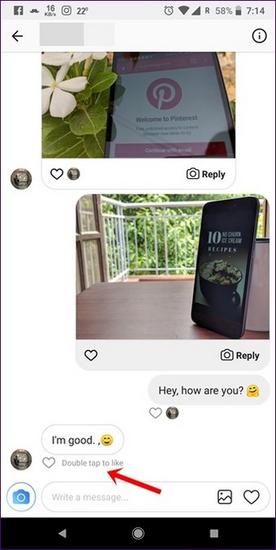
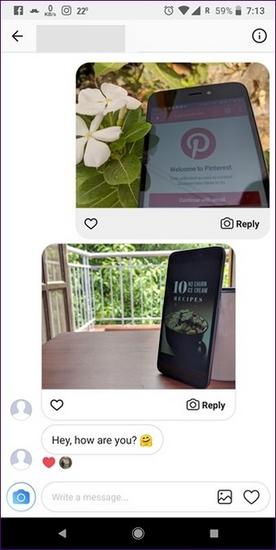
در صورتی که از پیام طرف مقابلتان خوشتان آمد می توانید روی آن دو بار ضربه بزنید تا نماد قلب ظاهر شود. برای آنلایک کردن هم فقط کافیست یک بار روی همان قلب قرمز شده بزنید تا دوباره به حالت اول برگردد. به جای این کار می توانید دستتان را روی پیام بگذارید و از پنجره بازشویی که ظاهر می شود گزینه آنلایک را انتخاب کنید.
۲- لغو ارسال پیام
با اینکه سال گذشته قابلیت لغو ارسال پیام در اپلیکیشن واتساپ معرفی شد؛ اما خیلی ها نمی دانند که این ویژگی مدتهاست در اینستاگرام وجود دارد. درست مثل خیلی از ویژگی های دیگر دایرکت اینستاگرام، قابلیت لغو ارسال پیام هم کمتر شناخته شده است. واقعا معلوم نیست چرا فیس بوک روی چنین ویژگی های مفیدی مانور نمی دهد و خیلی ها از این موارد مطلع نیستند.
برای لغو ارسال پیام در دایرکت اینستاگرام، دستتان را روی آن نگه دارید و بعد از منوی باز شو گزینه “لغو ارسال پیام” (Unsend message?) را انتخاب کنید. به این ترتیب پیام برای هر دو نفر پاک خواهد شد. علاوه بر این، این راه تنها روش حذف پیام ها برای خودتان هم محسوب می شود.
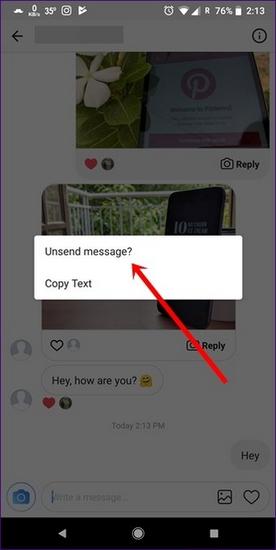
نکته: ویژگی لغو ارسال پیام در دایرکت نیاز به تایید ندارد؛ یعنی وقتی روی لغو پیام ضربه بزنید در همان لحظه پیام پاک می شود، پس مراقب باشید.
۳- بررسی زمان ارسال پیام
وقتی دایرکت اینستاگرامتان را باز می کنید، زمان شروع مکالمه به شما نشان داده می شود. حالا اگر بخواهید زمان دقیق شروع گفتگو با یک نفر در دایرکت را متوجه بشوید باید چکار کنید؟ خوشبختانه برای این مورد هم راه حلی وجود دارد.
تنها کاری که باید انجام بدهید این است که چت مورد نظرتان را باز کنید و بعد انگشتتان را از سمت راست کادر گفتگو به چپ بکشید. با این کار زمان دقیق تمام پیام های ارسالی و دریافت شده به شما نشان داده می شود.
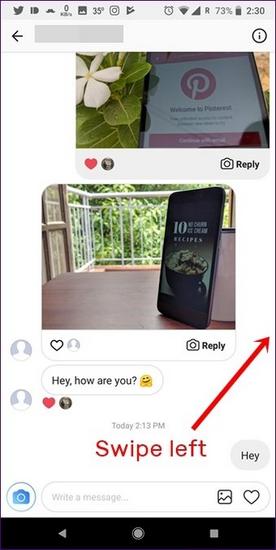
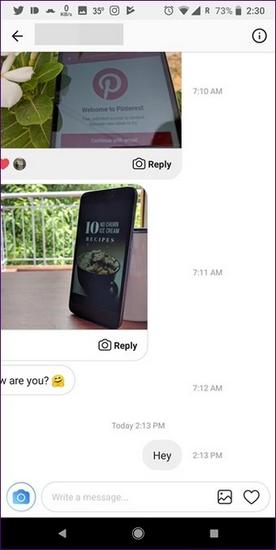
۴- مخفی کردن آخرین زمان فعالیت
چند ماه پیش اینستاگرام قابلیتی به نام Last Active یا همان آخرین زمان فعالیت را ارائه داد. این ویژگی دقیقا معادل همان آخرین زمان بازدید در واتساپ است. البته خوشبختانه این مورد هنوز کنار پروفایلتان نمایش داده نمی شود ولی در دایرکت مسیج قابل مشاهده است. برای فعال و غیر فعال کردن این گزینه در اندروید و آیفون دو روش وجود دارد که ما قبلا آنها را در یک پست دیگر توضیح داده ایم.
۵- ذخیره کردن عکس ها
برخلاف پست های معمول اینستاگرام که به شما اجازه ذخیره کردن عکس ها را نمی دهد، می توانید عکس های فرستاده شده در دایرکتتان را در گالری گوشی تان ذخیره کنید. برای این کار فقط کافیست انگشتتان را روی عکس مورد نظرتان نگه دارید و بعد از منوی باز شده گزینه Save یا ذخیره را انتخاب کنید.
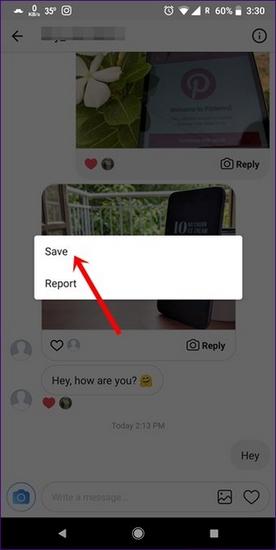
۶- ارسال پروفایل به عنوان پیام
اینستاگرام از لینک ها پشتیبانی نمی کند؛ اما خودتان می توانید در بیوگرافی تان یک لینک خارجی اضافه کنید یا سایر صفحات اینستاگرام را تگ کنید.
حالا فرض کنید که به یک پیج جالب در اینستاگرام برخورد کرده اید و دلتان می خواهد آن را با دوستتان هم به اشتراک بگذارید. بهترین کار این است که لینک صفحه مورد نظرتان را برای دوستتان ارسال کنید؛ اما همانطور که گفتیم اینستاگرام از ارسال لینک پشتیبانی نمی کند. پس باید چکار کرد؟
خب، جای نگرانی نیست. در چنین شرایطی می توانید از یک روش دیگر برای ارسال صفحه مورد نظرتان استفاده کنید. این قابلیت، Send Profile as Message یا همان ارسال پروفایل به عنوان پیام نام دارد. برای استفاده از این روش، پروفایلی که می خواهید آن را با دوستتان به اشتراک بگذارید را باز کنید و روی نماد سه نقطه در گوشه بالا و سمت راست صفحه ضربه بزنید.
از فهرست بازشو گزینه Send Profile as Message را انتخاب کنید. بعد شخصی که قرار است این پروفایل را برایش بفرستید را انتخاب کنید. به جای یک نفر می توانید چند نفر را انتخاب و دایرکت گروهی ایجاد کنید.
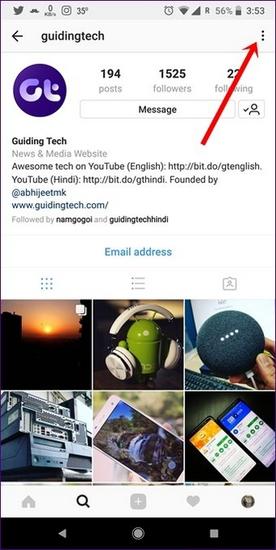
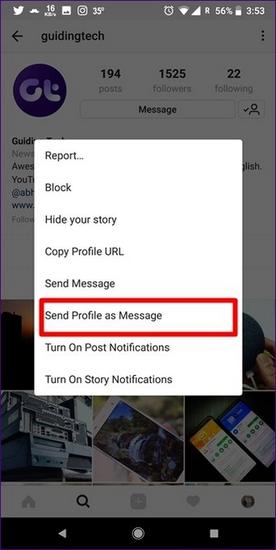
۷- ساخت چت گروهی
درست مثل برنامه واتساپ (اما نه آنقدر آزاردهنده)، در اینستاگرام هم می توانید چت گروهی داشته باشید. برای ایجاد یک مکالمه گروهی در این برنامه ۳ روش وجود داد:
روش اول: دایرکت مسیج را باز کنید و روی نماد add که به شکل + و در گوشه بالا و سمت راست قرار دارد ضربه بزنید. حالا باید بیشتر از ۲ نفر را انتخاب کنید تا اینستاگرام به طور خودکار چت گروهی را ایجاد کند.
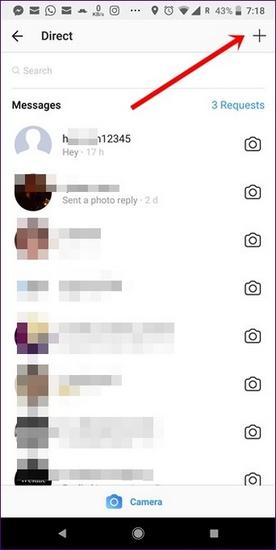
روش دوم: روی نماد دایرکت مسیج در زیر عکس ها و بعد برچسب New Group در گوشه بالا و سمت راست ضربه بزنید. بعد می توانید افرادی که می خواهید با آنها را چت کنید را انتخاب نمایید.
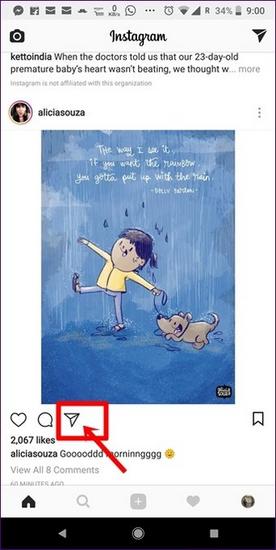
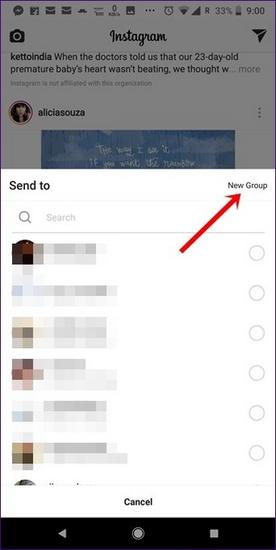
روش سوم: مثل روش قبلی، در این روش هم باید روی علامت دایرکت زیر عکس ها ضربه بزنید. ولی به جای انتخاب برچسب New Group، مستقیما افراد را از لیست نمایش داده شده انتخاب کنید.
نکته: با انتخاب چند نفر از لیست، باعث می شود به جای اینکه پیام شما به صورت جداگانه برای هر کدام ارسال شود، یک گروه ساخته شود و در همانجا همه نفرات پیام را ببینند.
۸- پیدا کردن چت مورد نظر
ممکن است دایرکتتان پر از پیام شده باشد. در چنین شرایطی پیدا کردن یک گفتگو یا چت خاص کار سختیست؛ مگر اینکه از قابلیت جستجو استفاده کنید.
گزینه Search یا جستجو بالای دایرکت مسیج قرار دارد و از طریق آن می توانید نام یا نام کاربری شخص مورد نظرتان را جستجو کنید.
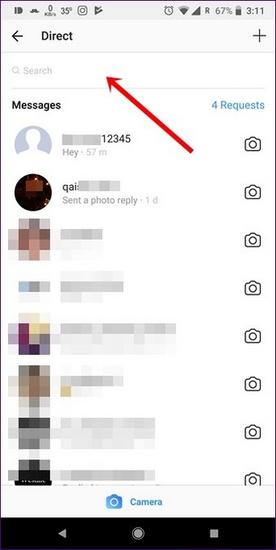
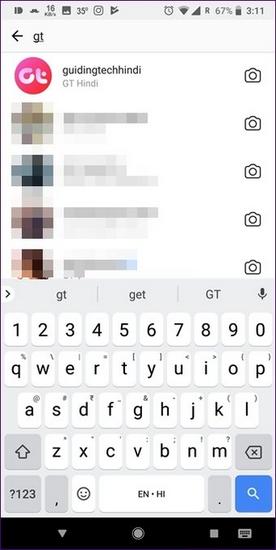
۸ اپلیکیشن برای دیدن افرادی که از پروفایلمان بازدید کرده اند
۹- فیلتر و ستاره دار کردن پیام ها
علاوه بر قابلیت جستجو، اینستاگرام این امکان را هم به شما می دهد که پیام هایتان را فیلتر کنید. برای این کار دو نوع فیلتر وجود دارد: پیام های خوانده نشده و پیام های ستاره دار. فیلتر پیام های خوانده نشده همان طور که از اسمش مشخص است پیام هایی را نشان می دهد که هنوز نخوانده اید. به علاوه شما می توانید به صورت دستی پیام ها را ستاره دار کنید و سپس آنها را با استفاده از برچسبStarred فیلتر کنید.
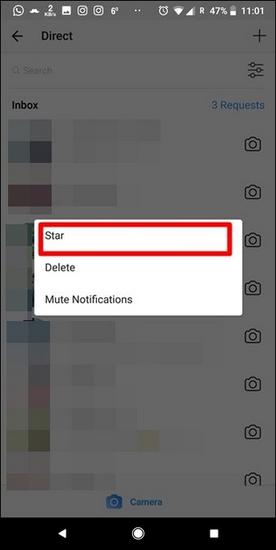
۱۰- ارسال بومرنگ و موارد دیگر به طور مستقیم در چت
فکر نکنم کسی پیدا شود که بومرنگ اینستاگرام را دوست نداشته باشد. اینستاگرام به شما امکان می دهد بومرنگ را هم در استوری و هم در قسمت دایرکت بسازید و ارسال کنید. خبر خوب اینجاست که علاوه بر بومرنگ شما می توانید افکت ها و جلوه های جالب دیگر مثل فیلترهای صورت، فوکوس، پرتره و چیزهای دیگر را هم مستقیما در دایرکت با دوستانتان به اشتراک بگذارید.
نکته: شما نمی توانید عکس های به اشتراک گذاشته شده در دایرکت را به هایلایت استوری هایتان اضافه کنید.
برای به اشتراک گذاری عکس هایی که در همان لحظه می گیرید ، دایرکتتان را باز کنید و روی نماد دوربین کنار اسم شخصی که قرار است بومرنگتان را برایش بفرستید ضربه بزنید. در صفحه بعد می توانید بومرنگتان را درست همانطور که در استوری می سازید ایجاد کنید و بفرستید.
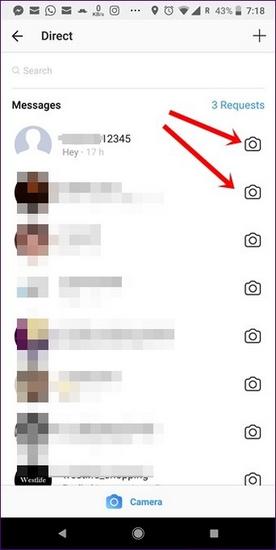

بعد باید روی گزینه ارسال یا همان Send در پایین ضربه بزنید. زیر این گزینه سه گزینه مشاهده خواهید کرد: One view, Allow replay, Keep in chat که در ادامه به این گزینه ها می پردازیم.

نکته: می توانید از دکمه دوربین در پایین صفحه دایرکت هم برای ارسال مستقیم عکس برای دوستانتان استفاده کنید.
۱۱- تنظیم زمان نمایش
فرض می کنیم می خواهید عکسی برای یکی از دوستانتان بفرستید که پس از مشاهده او، عکس پاک شود. برای این کار باید روی گزینه One view ( یکبار نمایش) زیر گزینه Send ضربه بزنید.
اما اگر دلتان می خواهد عکستان فرصت نمایش بیشتری داشته باشد از گزینه Allow replay (چند بار نمایش) استفاده کنید. اگر هم کلا مشکلی با نمایش همیشگی عکس ندارید و می خواهید تصویری که فرستادید برای همیشه در چتتان باقی بماند باید از گزینه Keep in chat (باقی ماندن در چت) استفاده کنید.
۱۲- ارسال عکس های گالری
از ویژگی هایی که در بالا به آنها اشاره کردیم برای ارسال عکس ها و تصاویری استفاده می شود که همان لحظه از خودتان یا از جاهای دیگر می گیرید. ولی گاهی اوقات هم شما می خواهید تصاویر گالری تان را هم با دیگران به اشتراک بگذارید.
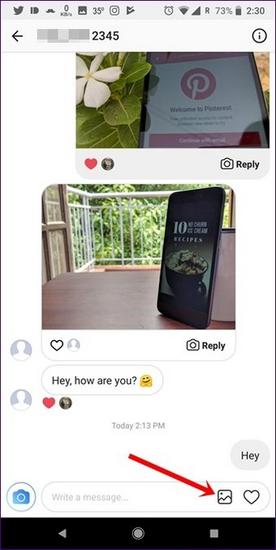
برای به اشتراک گذاشتن تصاویر از گالری، به دایرکت فرد مورد نظرتان بروید و روی آیکن گالری در پایین ضربه بزنید. بعد از انتخاب تصویر مورد نظرتان گزینه ارسال را بزنید. برای مشاهده عکس های گوشی تان به صورت پوشه ای، برچسب Gallery را بزنید.
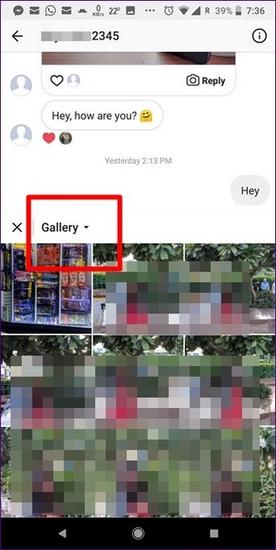
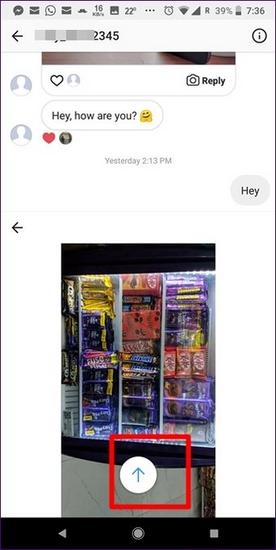
۱۳- بی صدا کردن چت
شاید برای شما هم پیش آمده باشد که اعلان پیام های دریافتی بی وقفه و پشت سرهم از اشخاص خاصی مدام آزارتان بدهد. اگر نمی توانید بلاکشان کنید، بهترین کار میوت یا بی صدا کردن چت آنهاست. قسمت خوب ماجرا هم این است آنها هیچ وقت نمی فهمند چتشان را بی صدا کرده اید.
برای میوت کردن چت، انگشتتان را روی مکالمه مورد نظرتان در صفحه اصلی دایرکت مسیج بگذارید و از پنجره بازشو گزینه Mute Notifications را انتخاب کنید. به این ترتیب یک علامت بی صدا کردن کوچک کنار چت نمایان می شود. برای اینکه دوباره اعلان پیام ها با صدا شوند دوباره انگشتتان را روی صفحه چت بگذارید و گزینه Unmute را انتخاب کنید.
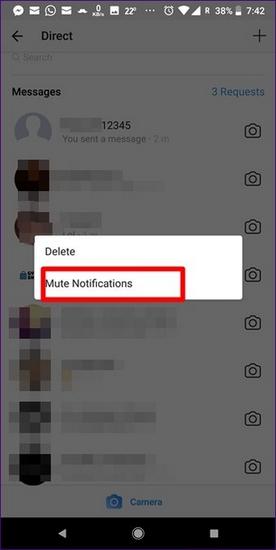
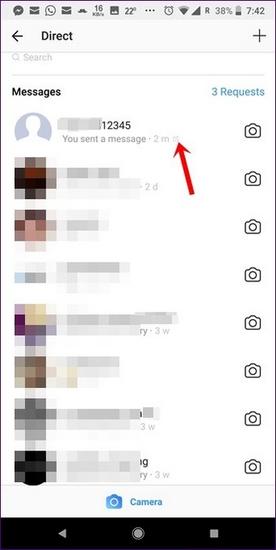
۱۴- غیرفعال کردن اعلان های دایرکت
اگر می خواهید اعلان ها را برای همه پیام ها غیر فعال کنید باید اعلان دایرکت را خاموش کنید. برای این کار پروفایلتان را باز کنید روی علامت سه نقطه در گوشه بالا و سمت راست ضربه بزنید. بعد به پایین صفحه بیایید و گزینه Push notifications را بزنید.
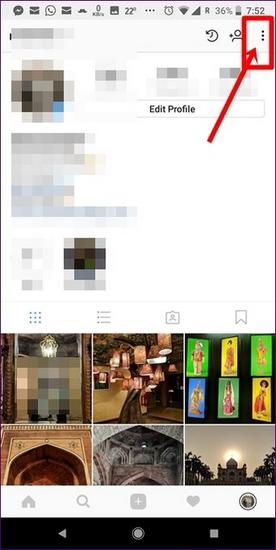
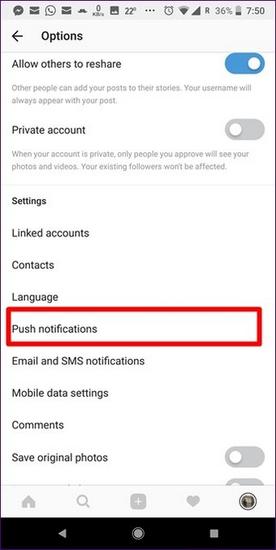
در این صفحه دنبال Instagram Direct بگردید. برای غیر فعال کردن اعلان همه پیام های دایرکت، این قسمت را Off کنید.
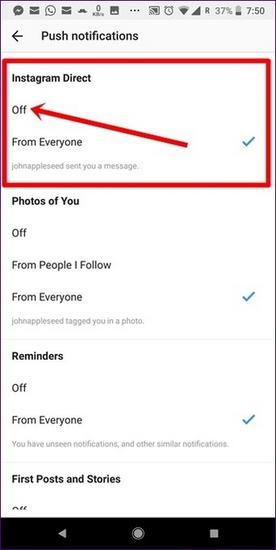
نکته: یادتان باشد که غیر فعال کردن اعلان پیام های دایرکت، اعلان تمام پیام های دایرکت را خاموش و غیر فعال می کند نه فقط یک چت خاص را.
جمع بندی
چیزی که در مورد اینستاگرام عجیب است که این است که به نظر می رسد همه کاربران به همه ویژگی ها دسترسی ندارند؛ بنابراین ممکن است برخی از قابلیت های ذکر شده در این مطلب برای شما هم فعال نباشند. اما اگر خوش شانس بودید و همه این ویژگی ها را امتحان کردید خوشحال می شویم نظرتان را در بخش نظرات همین پست برای ما بنویسید.
با این اپلیکیشن ساده، هر زبانی رو فقط با روزانه 5 دقیقه گوش دادن، توی 80 روز مثل بلبل حرف بزن! بهترین متد روز، همزمان تقویت حافظه، آموزش تصویری با کمترین قیمت ممکن!





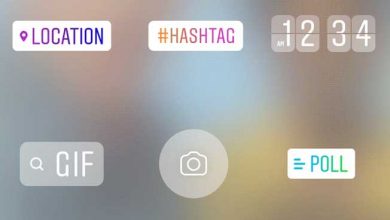
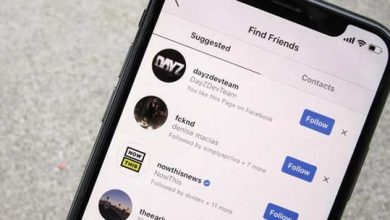

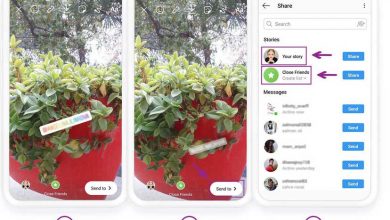
سلام دوست عزیز من اکانت اینستاگرام دایرکتش اصلا بروز نمیشه علامتش عوض نمیشه ریپلای نمیشه چکار باید بکنم باید بگم بروز رسانی میکنما اما اصلا برا دایرکت افاقه نمیکنه همون قبلی . با فیس بوک هم مچ کردم ولی بازم فرقی نکرده دایرکت اصلا قابلیتهای جدید کار نمیکنه
سلام یکسری اسامی یا در واقع اکانت در لیست دایرکت هست که به هنگام ارسال پست آنها بطور پیش فرض جز نفرات پیشنهادی می آید بعضی پرایمری هستن و بعضی جنرال چگونه میتوان بدون انفالو کردن آنها ، آنان را از این لیست حذف کرد
برید داخل پروفایلتون و از قسمت سه خط بالا که تنظیمات اینستا درش قرار داره گزینه favorite رو بزنید و اون شخص یا اکانت رو از اونجا ریمو کنید . در ضمن شیطونی نکنید برای شما زشته?
سلام وقت بخیر چجوری گزینه پیام رو حذف کنم فقط ویرایش نمایه رو داشته باشم
ببخشید ایکن های اینستای من جا ب جا شدن مثلا قلبه رفته کنار دایرکت و shop اومده جاش پاییم ریپورت شدم یا بلاک؟!
سلام وقت بخیر چرا دایرکت اینستام هیچ گرینه ای رو غیر فعال نکردم انلاین بودنمم همه میبینن ولی پیام دایرکت میخونم برای طرف سین نمیزنه
با سلام
من در اینستاگرام به مشکل خوردم نمیدونم چکار کردم که وقتی توی دایرکت برام پیام میاد به زبان انگلیسی هست و حتما باید عبارت زیرش رو که see origial هست رو کلیک کنم تا فارسی بشه لطفا راهنمایی بفرمایید
سلام من از روزی که گوشیم خود به خود ساعتو جلو کشیده ولی خودم دستی برگردوندم ساعت اول اینستاگرامم یک ساعت جلوعه و با ساعت گوشیم تنظیم نمیشه کسی میدونه چجوری باید درستش کنم؟؟ ?
باسلام ، لطفا بگين با كسي كه قبلا دايركت داشتم دايركتشم پاك كردم و فالو هم نكردم ، چيكار كنم وقتى چيزيو ميخوام ارسال كنم اسم و صفحه اون ادم هم مياد چيكار كنم كه كلا نيوفته
سلام من دو اکانت دارم در اکانت دومم به یکی پیام دادم متاسفانه در اکانت اولم وقتی میخوام پستی را به یکی ارسال کنم تو پیشنهادات اکانت اول اسم همونوشخص میاد که نه در اولی نه در دومی فالو هم نکردم چه جوری از اکانت اول حذف کنم اسم اون شخص رو ممنون میشم راهنمایی کنید
سلام
صفحه هایی که مینویسن نمیتوانید پیام ارسال کنید مگر اینکه شما را فالو کند چه جوری میتونیم این مشکل رو حل کنیم؟؟
سلام میشه لطفا کمکم کنین،دایرکت اینستام قفله،همه راههایی که سایتا گفتن امتحان کردم،ولی هیچ تاثیری نداره وهمچنان بسته وکسی نمیتونه بهم پیام بده،چیکار کنم؟؟؟؟
سلام من دواکانت دارم پیام برام اومد رفتم رواینستا پیام نبودش حالاوقتی میرم رواونیکی اکانتم پیام گپ بازم هستش.چجور اون گپو باز کنم؟
سلام، خسته نباشین
من دو تا اکانت دارم ولی فقط در یکی از اکانتا قابلیت ریپلای کردن پیام ندارم با اینکه از آخرین به روز رسانی دارم استفاده میکنم. اگه هر دو اکانتم قابلیت ریپلای کردن ندشات باز میگفتم حتما هحوز تو ایران نیومده ولی اینجوری دیگه عجیبه.
یه مشکل دیگه ام دارم. تو یکی از اکانتا نمیتونم در دایرکت چندنفر معدود پیام بدم به پیامی میاد که میگه اون شخص رو باید دعوت کنین. یعنی چی؟ مشکل از سمت منه یا اون پیجا قابلیت دایرکت منو بستن؟ بلاک هم نیستم چون میتونم براشون کامنت بذارم و استوری هاشون رو جواب بدم…میشه لطفا جواب بدین؟ واقعا درگیرم کرده